

Por Vernon Roderick, Última atualização: January 18, 2024
Se você deseja assistir aos vídeos mais populares e populares em todo o mundo, pode fazê-lo com o aplicativo líder de compartilhamento de vídeos online chamado YouTube. Neste aplicativo, você pode assinar seus vídeos favoritos em diversas áreas. Você também pode criar e enviar vídeos e compartilhá-los com seus amigos.
Você não quer perder seus vídeos favoritos no YouTube, mas acontece um problema e você faz esta pergunta, por que meus vídeos do YouTube não carregam? Para responder a isso, existem várias soluções abordadas neste guia tutorial que podem ajudá-lo a resolver o problema. Também pode haver um problema com buffer lento no youtube, e se você o encontrar, poderá resolvê-lo vinculando artigos.
Parte 1. Sobre o Conversor de Vídeo Online FoneDogParte 2. Como corrigir o problema: por que meus vídeos do YouTube não carregam
Quando você deseja converter seus vídeos favoritos, como do YouTube, utilize uma ferramenta gratuita chamada Conversor de vídeo online FoneDog. Este é um serviço online que suporta diferentes tipos de formatos de áudio e vídeo como:
Áudio: mp3, .m4a, .aac, .ogg, .wma, .flac, .wav
Vídeo: .mp4, .m4v, .mov, .avi, .flv, .mpg, .wmv
Você não precisa instalar nenhum programa em seu PC para aproveitar este serviço. Você pode fazer a conversão de vídeo online gratuitamente a qualquer hora e em qualquer lugar. Basta selecionar ou soltar um arquivo e escolher o formato de áudio ou vídeo desejado. Comece a converter seu arquivo e experimente um vídeo de alta qualidade e conversão rápida. Você pode então baixar o arquivo convertido após o processo. Todas as plataformas e dispositivos são suportados pelo FoneDog Online Video Converter com sistemas como Mac OS, Windows, iOS e dispositivos móveis.
Esta seção apresenta as diferentes maneiras de como corrigir o problema de por que não YouTube carregamento de vídeos. O aplicativo pode parar de responder, congelar ou atrasar, o que pode ser resolvido tentando alguns dos métodos abaixo.
Uma conexão instável com a Internet pode levar ao problema de por que meus vídeos do YouTube não são carregados. Mude para uma rede Wi-Fi quando estiver usando uma conexão de dados ou melhor, uma conexão com fio. Além disso, tente reiniciar o modem. Desconecte-o por cerca de dez segundos antes de conectá-lo novamente. Faça alguns testes que verificarão a estabilidade de sua rede local, como um teste de velocidade. Entre em contato com seu provedor de serviços de Internet caso ocorra uma falha de rede ou uma rede lenta.
Tente uma reinicialização simples do seu dispositivo móvel e veja se isso corrige o problema de por que meus vídeos do YouTube não são carregados. Reiniciar o dispositivo limpará a memória, interromperá os processos e liberará algum espaço. Os dados não serão afetados, pois apenas renovam o estado do seu dispositivo.
Uma reinicialização normal do dispositivo:
Passo 01: Pressione e segure o botão Ligar/Desligar por alguns segundos.
Passo 02: As opções aparecerão. Selecione Reiniciar para reiniciar seu dispositivo móvel.
Passo 03: O dispositivo móvel será reiniciado. Depois, reinicie o aplicativo do YouTube e veja se os vídeos carregam com sucesso
Se a tela não responder, force a inicialização do seu dispositivo móvel:
Passo 01: Pressione e segure o botão Ligar/Desligar por alguns segundos até que ele vibre ou desligue Você também pode segurar o botão Ligar/Desligar e o botão Volume por alguns segundos.
Passo 02: Solte o botão até a tela acender.
Passo 03: O dispositivo móvel será reiniciado. Depois, reinicie o aplicativo do YouTube e veja se os vídeos são carregados com sucesso.
Às vezes, os vídeos do YouTube não são carregados devido ao cache do aplicativo e aos dados temporários que ocupam muito espaço no dispositivo, resultando em falta de resposta ou carregamento lento do aplicativo. É por isso que você precisa fazer uma limpeza para liberar algum espaço de armazenamento e acelerar o processamento do seu dispositivo móvel.
Passo 01: Ligue seu aparelho tocando na tela.
Etapa 02: na tela inicial, deslize de cima para baixo para visualizar o painel de notificações e toque no ícone de engrenagem Configurações.
Passo 03: Role para baixo e toque em Aplicativos.
Passo 04: Selecione YouTube na lista de aplicativos.
Passo 05: Nas Informações do Aplicativo, toque em Armazenamento.
Passo 06: Toque no botão Limpar cache. Isso excluirá apenas os dados temporários e os arquivos inúteis.
Passo 07: Faça um backup dos seus dados antes de fazer este passo caso queira recuperá-los.
Toque novamente em Armazenamento e depois em Limpar dados. Isso excluirá suas senhas, configurações e preferências salvas no YouTube. Você terá que inserir novamente o login e a senha da sua conta e redefinir as preferências e configurações ao acessar novamente o aplicativo do YouTube.
Etapa 08: reinicie seu dispositivo móvel e faça login no aplicativo do YouTube.
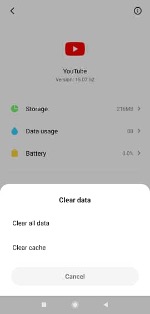
Tente forçar a interrupção do aplicativo do YouTube para resolver o problema de por que meus vídeos do YouTube não são carregados.
Passo 01: No seu dispositivo móvel, vá em Configurações, aquele com o ícone de engrenagem.
Passo 02: Toque em Aplicativos.
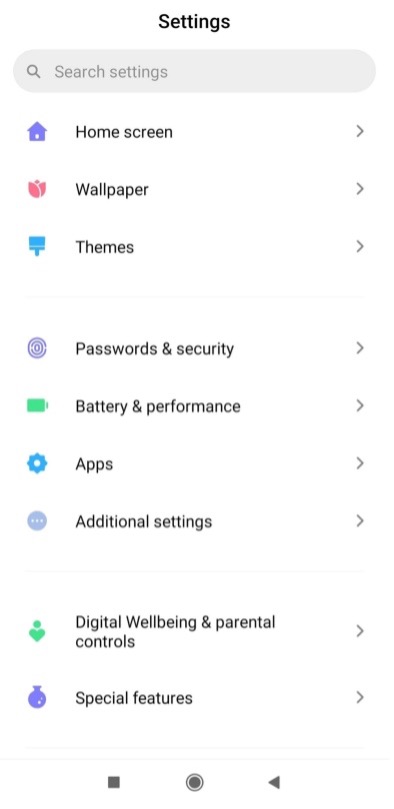
Passo 03: Selecione YouTube na lista de Apps.
Passo 04: Toque em Forçar Parada.
Etapa 05: o aplicativo do YouTube será interrompido à força, e você deverá reiniciar. Verifique se o problema já foi corrigido.
Para ajudar a corrigir o problema de por que os vídeos do YouTube não carregam, tente atualizar os aplicativos para a versão mais recente para obter as atualizações ou correções mais recentes implantadas.
Passo 01: No seu dispositivo móvel, vá em Configurações, aquele com o ícone de engrenagem.
Etapa 02: role para baixo e selecione Atualização de software.
Passo 03: Toque em Baixar atualizações manualmente ou Baixe e instale se houver atualizações disponíveis.
Passo 04: Siga as próximas instruções até finalizar a atualização.
Passo 05: Aguarde até que a atualização seja concluída. Depois, inicie novamente o aplicativo do YouTube e verifique se os vídeos foram carregados com sucesso.
Às vezes, as atualizações recentes que você instalou podem afetar o aplicativo do YouTube. Tente restaurar para a versão anterior do aplicativo se o problema de por que os vídeos do YouTube não carregam for corrigido.
Passo 01: No seu dispositivo móvel, vá em Configurações, aquele com o ícone de engrenagem.
Passo 02: Toque em Aplicativos.
Passo 03: Escolha o YouTube na lista de aplicativos.
Passo 04: Toque no botão Desinstalar Atualizações.
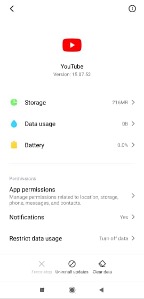
Passo 05: O aplicativo será revertido para as configurações originais. Aguarde até que a atualização seja desinstalada e verifique se o problema foi resolvido.
Etapa 06: inicie novamente o aplicativo do YouTube e verifique se o problema já foi resolvido.
Você também pode acessar o YouTube a partir do seu navegador de internet e ver se os vídeos são carregados com sucesso. Se isso não acontecer, limpe o cache e os cookies do seu navegador da web. Você pode fazer isso acessando as Configurações do seu navegador e limpando os dados de navegação ou pode usar um aplicativo de limpeza de terceiros. Aliás, aqui está um artigo sobre removendo o cache do Facebook.
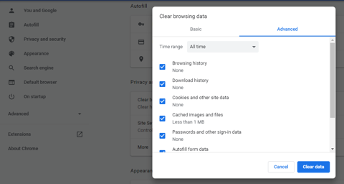
Tente reinstalar o aplicativo do YouTube em seu dispositivo móvel. Desinstale o aplicativo, instale novamente e veja se o problema de por que meus vídeos do YouTube não são corrigidos.
Passo 01: No seu dispositivo móvel, vá em Configurações, aquele com o ícone de engrenagem.
Etapa 02: Abra o aplicativo Google Play Store.
Passo 03: Digite YouTube na caixa de pesquisa.
Passo 04: Toque no aplicativo e selecione Desinstalar.
Passo 05: O aplicativo é desinstalado. Volte para o Google Play e toque no botão Instalar.
Passo 06: Aguarde até que o processo de instalação seja concluído. Inicie novamente o aplicativo do YouTube e verifique se os vídeos foram carregados com sucesso.
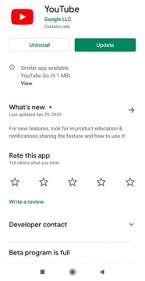
Você também pode desinstalar um aplicativo navegando até Configurações no seu dispositivo. Toque em Aplicativos e selecione o aplicativo do YouTube e toque em Desinstalar.
Em vez de Desinstalar, você também pode clicar no botão Atualizar para obter a versão mais recente do aplicativo do YouTube instalada em seu dispositivo.
Obtenha a versão mais atualizada do seu sistema operacional móvel para ver se o problema de por que os vídeos do YouTube não carregam é corrigido. Estabeleça uma conexão de internet estável e uma fonte de energia para o seu dispositivo.
Passo 01: No seu dispositivo móvel, vá em Configurações, aquele com o ícone de engrenagem.
Passo 02: Toque em Sobre o telefone.
Etapa 03: role para baixo e selecione Atualização de software.
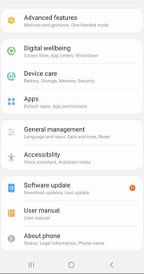
Passo 04: Ele informará se há atualizações disponíveis para download.
Passo 05: Siga as instruções na tela para atualizar o SO. Aguarde até que a atualização do SO seja concluída, certificando-se de que você não esteja usando o dispositivo enquanto a atualização estiver em andamento.
Passo 06: Quando solicitado, reinicie seu aparelho após a atualização.
Passo 07: Inicie novamente o aplicativo do YouTube e verifique se os vídeos já estão carregados.
Esse processo limpará os dados temporários ou a partição de cache do seu dispositivo para liberar espaço e memória. Reinicie seu dispositivo no modo de recuperação para limpar a partição de cache.
Passo 01: Desligue seu dispositivo móvel.
Passo 02: Pressione e segure simultaneamente as teclas Aumentar volume, Home e Power.
Passo 03: Solte as teclas quando seu dispositivo móvel for reinicializado. A tela de recuperação do sistema será exibida.
Etapa 04: selecione Limpar partição de cache nas opções. Pressione a tecla Diminuir volume para selecionar.
Passo 05: Pressione o botão Power para confirmar.
Passo 06: Aguarde até que o processo seja feito sem nenhuma interrupção. Quando o processo estiver concluído, selecione Reiniciar o sistema agora.
Passo 08: Seu dispositivo móvel será reiniciado. Inicie novamente o aplicativo do YouTube e veja se os vídeos já foram carregados.
Uma redefinição de fábrica excluirá todos os dados do seu dispositivo móvel e o redefinirá para as configurações originais de fábrica. É altamente recomendável criar um backup primeiro de seus dados pessoais. O nome de usuário e a senha de suas contas também serão apagados, portanto, você também deve anotá-los. Evite qualquer interrupção ao fazer a redefinição de fábrica para o seu dispositivo móvel.
Passo 01: No seu dispositivo móvel, vá em Configurações, aquele com o ícone de engrenagem.
Passo 02: Toque em Sistema > Opções Avançadas ou Redefinir. Em algumas versões, vá para Backup e redefinição.
Etapa 03: Observação: faça backup de todos os seus dados em seu dispositivo móvel antes de iniciar a redefinição de dados. Toque em Redefinição de dados de fábrica ou Apagar todos os dados (redefinição de fábrica).

Passo 04: Toque em Redefinir Telefone.
Passo 05: Digite a senha do seu dispositivo, PIN ou desenhe o padrão quando solicitado.
Passo 06: Toque em Apagar tudo para iniciar a redefinição de todos os seus dados no seu dispositivo móvel.
Passo 07: Aguarde até que a redefinição dos dados de fábrica seja concluída. Você será solicitado a configurar seu telefone, restaurar os dados de backup e instalar os aplicativos.
Passo 08: Inicie novamente o aplicativo do YouTube e veja se os vídeos já estão carregados.
As pessoas também leram7 soluções para o aplicativo Messenger que não funcionaComo recuperar arquivos sobrescritos facilmente em 2024
Assistir a vídeos na web em todo o mundo é fácil e conveniente com o uso de um aplicativo popular de compartilhamento de vídeos online como o YouTube. Você pode assistir a muitos vídeos em diversas áreas que você gosta. Você pode se inscrever em seus vídeos favoritos e compartilhar os vídeos.
Mas seria um incômodo quando você abrisse o aplicativo do YouTube e surgisse um problema, como por que meus vídeos do YouTube não são carregados. Este guia tutorial contém as várias soluções que você pode tentar para corrigir o problema. Quando você deseja converter vídeos em formatos diferentes, este artigo também discute o FoneDog Online Video Converter que você pode utilizar gratuitamente.
Deixe um comentário
Comentário
Conversor De Vídeo On-line
Artigos Quentes
/
INTERESSANTEMAÇANTE
/
SIMPLESDIFÍCIL
Obrigada! Aqui estão suas escolhas:
Excelente
Classificação: 4.7 / 5 (com base em 71 classificações)